Pourquoi un réseau non identifié sans accès à Internet (fixer l'erreur)
Les utilisateurs de la famille Windows de la famille Windows connaissent bien le réseau. Parmi eux, et l'un des préférés "Réseau non identifié" est le "Réseau sans accès Internet". Ceci est expliqué par la mise à jour constante de l'état du réseau dans ces systèmes d'exploitation. Ainsi, s'il y a un problème de connexion au réseau, le message approprié est affiché à l'écran et dans la marque d'exclamation du triangle jaune d'avertissement sur les défaillances.
Afin de résoudre ce problème, vous devez accéder aux paramètres réseau. Pour ça:
1. Cliquez avec le bouton droit sur l'icône avec une marque d'exclamation.
2. Sélectionnez dans "Afficher les réseaux actifs" dans la liste déroulante.
3. Si vous avez une erreur "Réseau non identifié sans accès à Internet", le problème avec l'adresse IP de l'ordinateur lui-même, de la sélectionner, vous devez sélectionner la connexion réseau active, cliquez avec le bouton droit de la souris et dans la Liste qui s'ouvre, sélectionnez l'élément "Status" et dans la fenêtre, cliquez sur le bouton "Propriétés". Les informations sur votre adresse IP et votre masque de sous-réseau apparaîtront dans la fenêtre. Ils doivent être écrits.
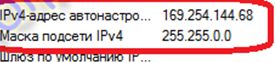
4. Pour vérifier la correspondance des adresses IP, vous devez prendre un routeur, le refuser (son adresse IP, la connexion et le mot de passe sont spécifiés).
5. Ensuite, appuyez à nouveau sur le bouton droit de la souris sur le réseau actif, mais nous choisissons maintenant l'élément "Propriétés".
6. Dans la fenêtre qui s'ouvre, sélectionnez "Protocole Internet version 4 (TCP / IPv4)" et cliquez sur "Propriétés".
7. La fenêtre Propriétés du protocole démontre les paramètres de base, car les problèmes lesquels sont probablement provenus, de l'élimination qu'il est nécessaire d'entrer de telles données (selon cet exemple):
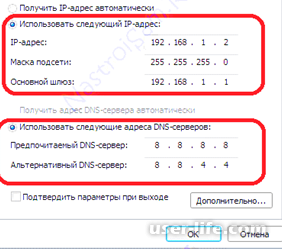
Très probablement, le problème est résolu.
Vous essayez de vous connecter à Internet, et tout semblait aller bien ... mais soudainement, vous voyez qu'un triangle jaune avec une marque d'exclamation est mis en surbrillance près de l'icône de connexion et inspiré par toutes les informations sur la connexion, «Réseau non identifié. Sans accès à Internet. " Il y a une question raisonnable ici: "Pourquoi cela se produit-il du tout et comment réparer la situation?"

Nous vous suggérons d'une minute d'arrêt d'arrêt et de lire cet article où vous trouverez la réponse à toutes vos questions!
Essayez de redémarrer le routeur
Il s'agit d'une option pour ceux qui ont déjà installé la connexion ont été installés normalement, tout ce qui a fonctionné, puis soudainement, il semblerait familier et "Réseau non identifié" écrit "réseau non identifié".
Peut-être que certains paramètres du routeur lui-même ont été abattus. Ils peuvent récupérer à nouveau lorsqu'il est relié. Pour ce faire, il suffit de tirer le routeur de la prise, puis d'insérer de nouveau.
De plus, vous devez vérifier s'il existe une connexion avec connexion directe via le câble. Il y a une chance que les racines du problème soient du côté du fournisseur - le fournisseur de services Internet. N'a pas aidé? Puis continuez.

Vérifiez les paramètres de connexion sans fil sur votre ordinateur
Si vous avez déjà redémarré le routeur, mais l'inscription «Réseau non identifié. Sans accès à Internet », n'a pas disparu, la raison pour laquelle la motivation peut effectuer un salaire dans les mauvais paramètres de l'adaptateur sans fil ou le réseau lui-même sur l'ordinateur.
Il existe souvent des problèmes avec les adresses IP, par exemple, lorsque le système est incapable de l'obtenir automatiquement. Si vous êtes prescrit par manuellement, alors probablement l'adresse spécifiée est incorrecte ou le sous-réseau a été modifié.
Dans ce cas, vous devez vérifier les paramètres de l'adaptateur dans le "Centre d'accès au réseau et partagé". Dans la fenêtre qui apparaît, vous devez sélectionner la connexion que vous utilisez, cliquez sur le bouton droit de la souris et sélectionnez l'élément "Status". La fenêtre "Statut de connexion" sera affichée à l'écran. C'est nécessaire pour nous. Si l'adresse du format 169.254.x.x est spécifiée dans le paragraphe d'adresse IPv4, cela signifie que le système n'a pas pu obtenir automatiquement l'adresse IP à l'aide du serveur Router DHCP.
Tout d'abord, dans ce cas, il est logique d'essayer de l'enregistrer manuellement. En règle générale, il y a un autocollant indiquant le modèle et la marque de l'appareil. Il peut également voir son adresse IP, ainsi que des données pour accéder à l'interface Web (connexion et mot de passe).
Cliquez avec le bouton droit de la souris sur l'icône de connexion réseau à nouveau, mais cette fois sélectionnez l'élément "Propriétés". Ensuite, vous devez sélectionner le composant "Internet version 4 (TCP / IPv4)" (TCP / IPv4) ", mettre un point dans une nouvelle fenêtre près de" Utilisation ... ".
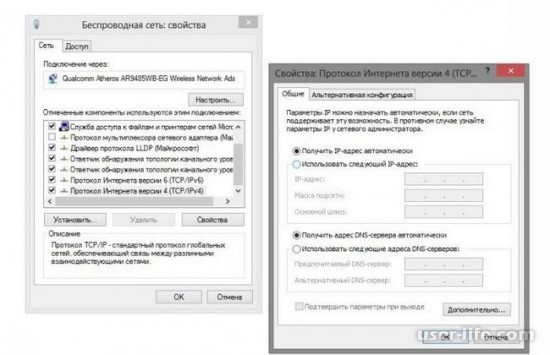
Paramètres typiques des routeurs
Pour la plupart des routeurs (exclusion - routeurs «D-Link»), ces paramètres doivent être adaptés:
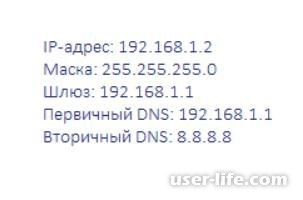
Si un réseau non identifié sans accès apparaît lorsque vous travaillez avec un routeur «D-Link», utilisez d'autres paramètres:
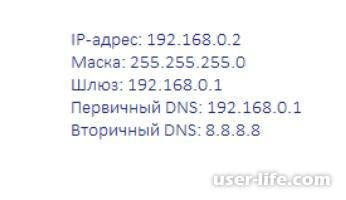
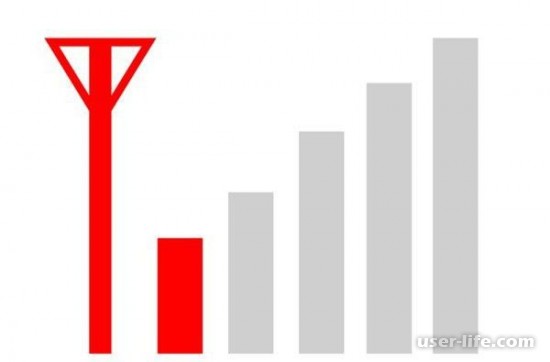
Corrigez les paramètres plus élevés
Beaucoup de gens afin de configurer le routeur, de copier exactement les paramètres spécifiés comme exemple sur le réseau. Et souvent, cela conduit au fait que l'ordinateur publie ultérieurement le message "Réseau non identifié. Sans accès à Internet. "
Exemples n'existe que pour que les utilisateurs puissent comprendre quel élément de quelle section du menu de périphérique est responsable. Vous devez enregistrer vos paramètres et non ceux spécifiés dans l'exemple. Il arrive que les réglages donnés à titre d'exemple coïncident avec le vôtre. Si ce n'est pas le cas, il y a des difficultés à accéder à l'accès au réseau.
Vérifiez le login et le mot de passe. Si vous avez manqué un symbole, vous n'avez choisi pas le registre ou la langue d'entrée, il n'y aura pas d'Internet. De plus, le réseau WiFi non identifié peut apparaître en raison du type de connexion incorrectement sélectionné.
Pendant la configuration du modem, assurez-vous d'utiliser vos paramètres et non ceux proposés dans les exemples d'autres personnes, puis tout se passera.
Mettre à jour les pilotes
Les pilotes d'adaptateur réseau obsolètes ou non fonctionnels deviennent également souvent la raison pour laquelle un ordinateur ou un ordinateur portable lorsque vous essayez de vous connecter à Internet uniquement un accès limité. Un réseau non identifié sera en mesure d'identifier normalement lorsque vous résolvez ce problème.
Important! Pas toujours ces pilotes que le système d'exploitation Windows installe de manière autonome, fonctionnent de manière adéquate. Une option beaucoup plus fiable - téléchargez le logiciel approprié directement auprès du fabricant de votre routeur.

Changer l'adresse MAC
Vous avez fait tout ce qui est décrit ci-dessus, mais le réseau non identifié sans accès à Internet est resté et que vous n'observez aucun signe de vie de la connexion?
Peut-être que le problème est lié à l'adresse MAC incorrecte de l'appareil. Toutefois, cela ne concerne que dans les cas où tous les périphériques connectés au même réseau fonctionnent normalement et ont accès à Internet, et seuls des problèmes surviennent sur un ordinateur ou un ordinateur portable.
L'ensemble de "puce" est que les fabricants attribuent souvent tout le même Mac à tous les frais. Si vous réinstallez les pilotes d'un disque complet avec une carte mère, deux périphériques avec la même adresse MAC peuvent apparaître sur le réseau. Est-ce votre cas? Ensuite, vous devriez essayer de l'enregistrer manuellement.
Nous appuyons sur la touche du clavier + R, puis dans la fenêtre "Exécution", nous vous prescrivez la commande devmgmt.msc. Ainsi, vous ouvrez Windows Device Manager. Il est nécessaire de le faire au nom de l'utilisateur qui a des droits d'administrateur. Dans le répartiteur, nous devons trouver l'élément "Adaptateurs réseau". Dans la liste déroulante, vous verrez le nom de ce périphérique, avec lequel l'ordinateur se connecte à Internet. Cliquez deux fois sur l'icône Adapter, dans la fenêtre qui apparaît, sélectionnez "Facultatif". Nous avons besoin d'une adresse réseau (adresse réseau). Devant le champ vide, placez une tique, puis entrez 12 chiffres dans ce champ, cliquez sur «OK» et redémarrez l'ordinateur.

Vérifier le pare-feu
Paramètres de pare-feu non valides - une autre raison fréquente pour laquelle un ordinateur ou un ordinateur portable donne une erreur "réseau non identifié. Sans accès à Internet. "
Si le pare-feu est configuré correctement, il arrête de tenter de tenter de la pénétration non autorisée dans le réseau de l'extérieur et de prévenir les actions malveillantes. Cependant, il bloque parfois tous les flux de données.
Vérifiez les adresses IP à laquelle le pare-feu n'autorise pas l'accès à Internet, il ne devrait pas y avoir l'adresse de votre appareil entre eux. La liste complète de la propriété intellectuelle, qui devrait être bloquée, est préférable de vous prescrire vous-même, il faut un peu de temps, mais cela risque de ce que votre ordinateur ne sera pas un risque accidentellement dans la liste des périphériques interdites.
Rien n'a aidé?
Ensuite, probablement, il n'est pas possible de corriger la situation sans interférer avec des spécialistes. Quelle que soit la version du système d'exploitation que vous utilisez, que ce soit Windows XP, Windows 7 ou Windows 8, le réseau non identifié sera identifié et commence à fonctionner normalement uniquement après que l'assistant modifie tout l'équipement, la réparera si nécessaire (ou recommande le remplacer) et introduit les paramètres nécessaires. En règle générale, de tels problèmes sont résolus pendant 20 à 30 minutes.
Et plus 1. Vous pouvez compléter les paramètres de réinitialisation complète des connexions réseau, puis configurez-la à nouveau: appuyez sur Win + X et entrez alternativement les commandes ci-dessous:
"NetSH int IP reset"
"Netsh Winsock Reset"
"Ipconfig / flushdns"
2. Quelques paramètres que vous pouvez modifier à l'aide de l'éditeur de stratégie de groupe. Appuyez sur Win + R et entrez "gpedit.msc" sans guillemets. Configuration Open Computer - Configuration de Windows - Paramètres de sécurité - Politiques de répartiteur du réseau.









